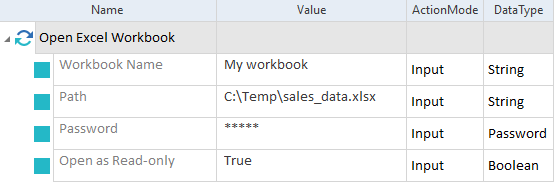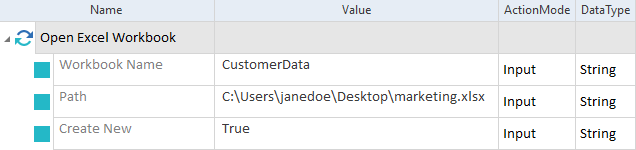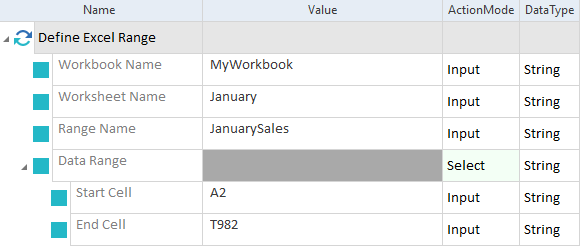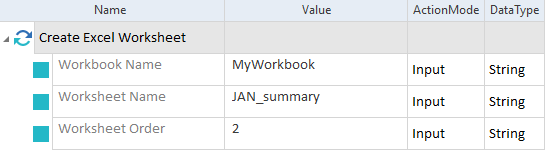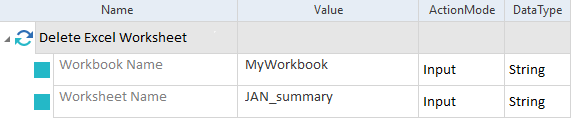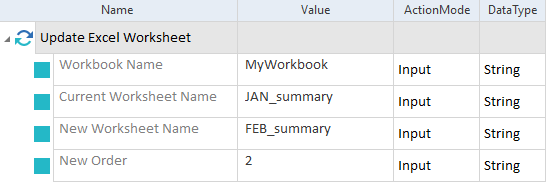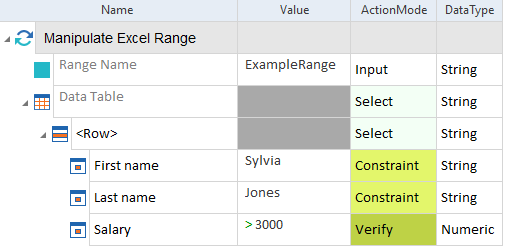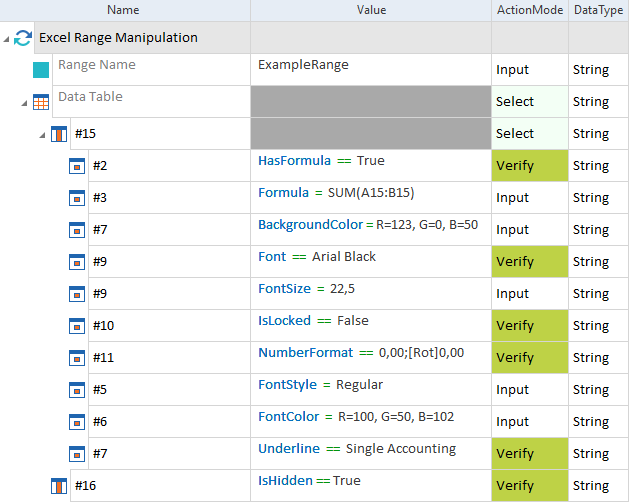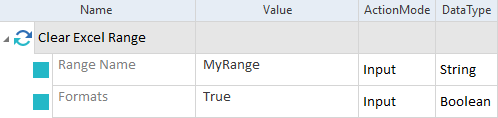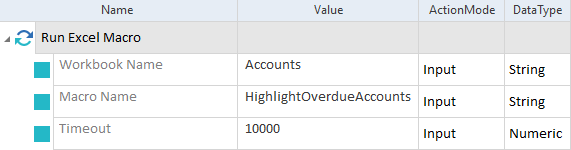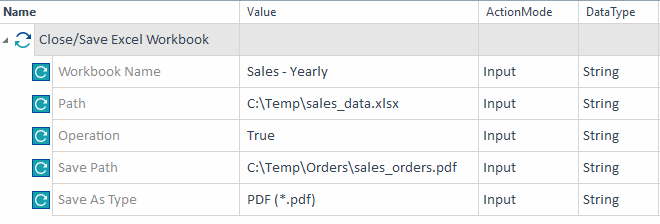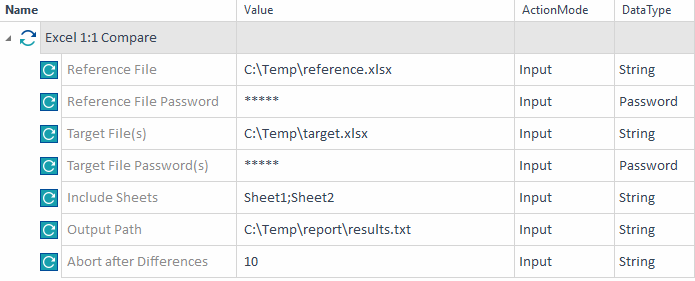Excel Modules
標準サブセットの「 Engines->Excel 」フォルダには、 Excel Engine3.0 の特定のタスクを実行するModulesが含まれています。
Excelワークブックを開く
モジュール「 Excelワークブックを開く」を使用すると、 Excel ファイル、つまりExcelワークブックを開くことができます。各ワークブックには複数のワークシートを含めることができます。
このステップは、すべての Excel Engine 3.0 のテストケースに必須です。
Excel Engine 3.0 はバックグラウンドでファイルを開きます。実際にExcelでファイルが開く様子は見えません。
「 Excelワークブックを開く」モジュールには、次のModuleAttributesがあります。
|
モジュール属性 |
説明 |
|---|---|
|
ワークブックの名前を指定します。 これはどんな名前でもかまいません。Excel Engine 3.0 はこの名前を使用して、他の Excel Engine 3.0 のテストステップで操縦するファイルを識別します。 |
|
|
Path |
開きたいExcelファイルへの、ファイル名と拡張子を含む完全なパス。 |
|
Create new |
新しいExcelファイルを作成するかどうかを指定してください。以下の値を使用できます。
|
|
パスワード |
パスワードで保護されたワークブックの任意のパスワード。 |
|
読み取り専用として開く |
ファイルを読み取り専用モードで開くかどうかを指定します。
|
|
区切り文字 |
オプションこのパラメータは、Toscaが Excel でファイルを開くが、Microsoft Officeの言語パックにより列を変換しない場合に使用してください。例えば、いくつかのロケールではCSVファイルで「、」の代わりに「, 」を使用します。どの区切り文字を使用するか指定してください。
|

|
この例では、 C:\Temp にある sales_data.xlsx というExcelファイルを開きます。 操縦するワークブックに MyWorkbook という名前を付けます。 ファイルはパスワードで保護されているため、パスワードを入力し、読み取り専用モードでファイルを開きます。
Excelファイルを開く |

|
この例では、新しいExcelファイル「 marketing.xlsx 」を作成します。Excel Engine 3.0 はこれを 「 C:\Users\janedoe\Desktop 」に保存します。 操縦するワークブックに 「 CustomerData 」という名前を付けます。
新しいExcelファイルを作成して開く |

|
この例では、区切り文字として「 ; 」を使用するCSVファイルを開きます。Excelの言語設定がこれをサポートしているため、 Office を選択します。
「;」の区切り文字でCSVを開きます。 |
Excelの範囲を定義
「 Excel範囲の定義」Moduleを使用すると、操縦するデータ範囲を定義できます。このステップは、特定のデータ範囲を操作するすべてのテストケースに必須です。
このモジュールには以下の モジュール属性があります。
|
ModuleAttribute |
説明 |
|---|---|
|
Workbook Name |
定義したワークブックの名前。 |
|
ワークシート名 |
データを含むExcelワークシートの位置または名前です。
|
|
操縦するデータ範囲の名前を指定します。 これはどんな名前でもかまいません。Excel Engine 3.0 はこれを使用して、他の Excel Engine 3.0 のテストステップで操縦するデータ範囲を識別します。 |
|
|
Data Range |
Excelのデータ範囲をどのように定義するかを指定します。
指定した範囲は、 Excelエンジン3.0 が ColumnCount 、 RowCount 、 ColumnNumber 、 RowNumber 、および ResultCount プロパティの値を計算する方法に影響することに注意してください。 |
|
データ範囲->セルの開始 |
操縦するデータ範囲の開始セル。 このModule Attributesの値は、データ範囲を Explicit に指定した場合だけに指定する必要があります。 |
|
データ範囲->セルの終了 |
操縦するデータ範囲の終了セル。 このモジュール属性の値は、データ範囲 を Explicit に指定した場合だけに指定する必要があります。 |

|
この例では、 MyWorkbook というワークブックにデータ範囲を定義します。このデータ範囲は January というExcelシートにあります。 データ範囲に JanuarySales という名前を付けます。 範囲はセル A2 から始まり、セル T982 で終わります。
操縦する範囲を定義 |
Create Excel Worksheet
「 ワークシートを作成」Moduleを使用すると、既存の Excel ファイルに新しいワークシートを作成できます。
これには以下のモジュール属性があります。
|
モジュール属性 |
説明 |
|---|---|
|
Workbook Name |
定義したワークブックの名前。 |
|
Worksheet Name |
ワークシートの名前を指定します。 |
|
Worksheet Order |
Excel Engine 3.0 がワークシートを追加する場所を定義します。以下の値を入力できます。
|

|
この例では、「 MyWorkbook 」というワークブックに「 JAN_summary 」という新しいワークシートを作成します。 Excel Engine 3.0 は、ワークシートをExcel ファイルの2番目のシートとして作成します。
新しいワークシートの作成 |
Delete Excel Worksheet
「 Excelワークシートを削除」Moduleを使用すると、既存の Excel ファイルのワークシートを削除できます。
これには以下のモジュール属性があります。
|
ModuleAttribute |
説明 |
|---|---|
|
Workbook Name |
定義したワークブックの名前。 |
|
ワークシート名 |
削除したいExcelワークシートの位置または名前です。
|

|
この例では、「 MyWorkbook 」というワークシートの「 JAN_summary 」というワークシートを削除します。
ワークシートの削除 |
Update Excel Worksheet
「 Excelワークシートを更新」Moduleを使用すると、既存の Excel ファイルのワークシートを更新できます。
これには以下のモジュール属性があります。
|
ModuleAttribute |
説明 |
|---|---|
|
Workbook Name |
定義したワークブックの名前。 |
|
現在のワークシート名 |
更新したいExcelワークシートの位置または名前です。
|
|
New Worksheet Name |
ワークシートに付ける新しい名前。 |
|
New Order |
Excel Engine 3.0 がワークシートを移動する場所を定義します。以下の値を入力できます。
|

|
この例では、「 MyWorkbook 」というワークシートの「 JAN_summary 」という名前のワークシートに対して、以下の操作を実行します。
ワークシートの更新 |
Manipulate Excel Range
「 Excel範囲を操作」Moduleを使用すると、 Excel ファイルのデータを操作できます。
これには以下のモジュール属性があります。
|
ModuleAttribute |
説明 |
|---|---|
|
Range Name |
定義したデータ範囲の名前。 |
|
データ表およびサブ属性 |
テーブルの要素。 テーブルを操縦するのと同じように、Excel ファイル内のデータを操縦します。方法については、 see chapter "テーブル" を参照してください。 |

|
この例では、データ範囲 「 ExampleRange 」を操縦します。 Excel Engine 3.0 は、以下の要件を満たす行を探します。
その後、エンジンは検証を実行します。この特定の行では、「 Salary 」列のセルの値が「 3000 」より大きくなければなりません。 Excelデータを操縦 |
Excelのテーブルセルには、Microsoft Excel のいくつかの機能を自動化するために使用できる特別な技術的特性があります。
-
R=<x> 、G=<y> 、B=<z>
-
コメント: このプロパティを使用して、特定のセルに関連付けられた Excel コメントに対して追加、更新、確認、またはその他の操作を実行します。
-
Font: セルに使用するフォントの名前を設定または確認します。(例: Arial Black)
-
FontColor :フォントの色を設定または確認するには、R=<x>,G=<y>,B=<z> の形式を使用してください。(例、明るい赤のフォントの場合は R=255,G =0,B=0 とします。)
-
FontSize: フォント サイズを示す数値を設定または確認します。
Excelは数値を0.5単位で四捨五入することに注意してください。例えば、11.3と入力すると、11.5に四捨五入されます。
-
FontStyle: セルのテキストを太字/斜体に設定または確認します(例: Bold Italic は太字と斜体の両方です。)
-
FormattedText: セルのテキスト内容に対して、読み取り専用の操作を確認または実行します。
-
Formula: セルの数式を設定または確認します。(例、 =SUM(A1:A2) はセルA1とA2の値の合計です。)
-
HasFormula: セルに数式があるかどうかを確認します。(例: 数式があるセルは True です。)
-
IsHidden: セルが非表示かどうかを設定または確認します。(例: 非表示のセルは True です。)
-
IsLocked: セルがロックされている かどうかを設定または確認し ます(例: セルがロックされていない場合は False です。)
-
Note: このプロパティを使用して、特定のセルに関連付けられたExcelメモに対して追加、更新、確認、または、その他の操作を実行します。
-
NumberFormat: このプロパティを使用して、特定のセルの書式設定文字列を使用して、その他の操作を設定、確認、またはその他の操作を実行します。詳細については、Microsoft のドキュメントを参照してください。

一部の書式構文は、 Microsoft Excel の言語設定に応じて言語固有のものとなっています。
例として、 Microsoft Excel の英語版の
NumberFormat==0.0%は、 Microsoft Excel のドイツ語版のNumberFormat==0,0%に相当します。 -
Underline: セル内のテキストの下線を設定または確認します。(例: 二重下線付きテキストの場合は Double です。)

|
この例では、データ範囲「 ExampleRange 」の技術的なプロパティを操縦します。 以下の操作を行います。
Excelセルの技術プロパティの使用 |
Clear Excel Range
Clear Excel Range モジュールを使用すると、Excelファイルのセル範囲からデータと書式を消去できます。
これには以下のモジュール属性があります。
|
ModuleAttribute |
説明 |
|---|---|
|
Range Name |
定義した範囲の名前。 |
|
Contents |
指定した範囲の内容を消去するかどうかを指定します。以下の値を使用できます。
|
|
Formats |
指定した範囲の書式設定を解除するかどうかを指定します。以下の値を使用できます。
|
|
ノートとコメント |
指定した範囲のメモとコメントを消去するかどうかを指定します。以下の値を使用できます。
|
|
Hyperlinks |
指定した範囲のハイパーリンクを削除するかどうかを指定します。以下の値を使用できます。
|
|
Outlines |
指定した範囲のアウトラインを消去するかどうかを指定します。以下の値を使用できます。
|

|
この例では、 MyRange という名前のセル範囲からデータと書式を消去します。
セル範囲の消去 |
Run Excel Macro
Excelマクロを実行 Moduleを使用すると、Excelファイルで既存のMicrosoft Excelマクロを実行できます。Microsoft Excelのマクロについては、 Microsoft Excelのドキュメントを参照してください。
このモジュールには以下の モジュール属性があります。
|
ModuleAttribute |
説明 |
|---|---|
|
Workbook Name |
定義したワークブックの名前。 |
|
Macro Name |
実行するMicrosoft Excelマクロの名前。 |
|
タイムアウト |
マクロの実行を許可する最大時間(ミリ秒単位)。この閾値に達すると、実行中のマクロは終了し、テストステップは失敗します。 |

|
この例では、ワークブックの「 Accounts 」というワークブックで「 HighlightOverdueAccounts 」というマクロを実行します。マクロの最大継続時間は 10000 ミリ秒に設定します。
ワークブック「アカウント 」でのマクロ実行 |
Excelワークブックを閉じる/保存する
モジュールの「 Excel ワークブックを閉じる/保存する」では、開いているワークブックを閉じることができます。このステップは、すべての Excel Engine 3.0 のテストケースに必須です。
このモジュールには次のModuleAttributeがあります。
|
ModuleAttribute |
説明 |
|---|---|
|
Workbook Name |
定義したワークブックの名前。 注: 次のモジュール属性のパスを指定する場合、ワークブック名を指定する必要はありません。 |
|
Path |
終了または保存するExcelファイルへの、ファイル名と拡張子を含む完全なパス。 なお、前のModuleAttributeでワークブック名を指定した場合、パスを指定する必要はありません。 |
|
操作 |
以下のうち、実行する操作の種類を指定します。
|
|
保存パス |
ファイルを保存する場所への、ファイル名と拡張子を含む絶対パス。パスを指定しない場合、Tricentis Toscaは既存のファイルを上書きします。 |
|
ファイルを保存するファイル形式。 このModuleAttributeは、必ず保存パスと連携して動作します。保存パスが空白の場合、Tricentis Toscaは、「形式を指定して保存」に選択された値を無視します。 「 保存パス」を指定し、「形式を指定して保存」を空白にした場合、Tricentis Toscaは既存のファイルのファイル形式を使用します。 ファイルの破損を防ぐため、「保存パス」で指定したファイル拡張子は、このModuleAttributeで選択した拡張子と一致しなければなりません。 |

|
この例では、「 C:\Temp 」にある Excel ファイル「 sales_data.xlsx 」を閉じます。 Excel Engine 3.0 は、「 C: \TempOrders 」にある「 sales_orders.pdf 」への変更を保存します。ファイル形式に PDF (*.pdf) を指定します。
Excelファイルの保存と終了 |
Excel 1:1 File Compare
「 Excel1:1Compare 」Module を使用すると、2つのExcelファイルのセルの内容、セルの書式、オブジェクトを比較できます。
このモジュールには以下の モジュール属性があります。
|
ModuleAttribute |
説明 |
|---|---|
|
Reference File |
参照Excelファイルへの、ファイル名と拡張子を含む完全なパス。 |
|
Reference Password |
参照ファイルがパスワードで保護されている場合に、パスワードを入力します。 |
|
対象ファイル(複数可) |
参照ファイルと比較するファイルを指定します。 コンテンツを単一のターゲットファイルと比較するには、以下のオプションのいずれかを選択します。
コンテンツを複数のターゲットファイルと比較するには、以下のオプションのいずれかを選択します。
|
|
対象ファイルのパスワード(複数可) |
対象ファイルを復号するためのパスワード。複数のパスワードを指定する場合は、セミコロン(「;」)を区切り文字として使用します。 さらに、次のことに注意してください。
|
|
Include Cells Data |
デフォルトで、 Excel Engine 3.0 はセルの内容を比較します。セルの内容を比較したくない場合は、値「 False 」と入力します。 |
|
Include Formats |
デフォルトで、 Excel Engine 3.0 はセルの書式設定を比較しません。セルの書式設定を比較したい場合は、値「 True 」を入力します。 非常に大きな Excel スプレッドシートを扱っている場合、このオプションはテストのパフォーマンスに悪影響を及ぼす可能性があります。セルの書式設定がユースケースに関連する場合のみ、「 True 」に設定することをおすすめします。 |
|
Include Objects |
デフォルトで、 Excel Engine 3.0 は、画像、図形、チャートなどのオブジェクト タイプを比較しません。オブジェクトを比較したい場合は、値「 True 」を入力します。 |
|
Include Sheets |
Excelファイルに複数のデータシートがある場合、比較に使用する参照ファイルのシートを定義することができます。これを行うには、シート名をセミコロン(「;」)で区切って入力します。 すべてのシートを比較するには、この値を空白にします。 |
|
Output Path |
結果をテキストファイルに保存する場合は、このファイルへの、ファイル名と拡張子を含む完全なパスを入力します。 |
|
差分後の中止 |
オプションで、比較を停止してテストを失敗させるファイル内の差分数を指定します。特に大きな参照ファイルやターゲットファイルの場合は、これによって、完全な比較が終わるまで待つ必要がなくなります。 数値を指定しない場合、Tricentis Toscaは完全な比較を実行し、ファイルのすべての差分を報告します。 |

|
この例では、 reference.xlsx および target.xlsx というExcelファイルを比較します。どちらのファイルも C:\Temp にあります。以下の手順を実行します。
二つの Excelファイルを比較します。 |